Tiskanje iz tabličnega računalnika Nexus 7 se morda zdi zapleteno, vendar je v resnici enostavno. Vse, kar potrebujete, je tiskalnik, Google Cloud Print in brezplačna aplikacija za Android.
Tiskanje s tabličnega računalnika se morda zdi precej zapletena ideja, vendar v resnici ni. Samo sledite spodnjim korakom in dokumente boste lahko natisnili iz Google Nexus 7.
Google Tiskanje v oblaku
Najprej se prijavite v Google Tiskanje v oblaku v računalniku in z Google Računom - to boste morali storiti v Google Chrome.
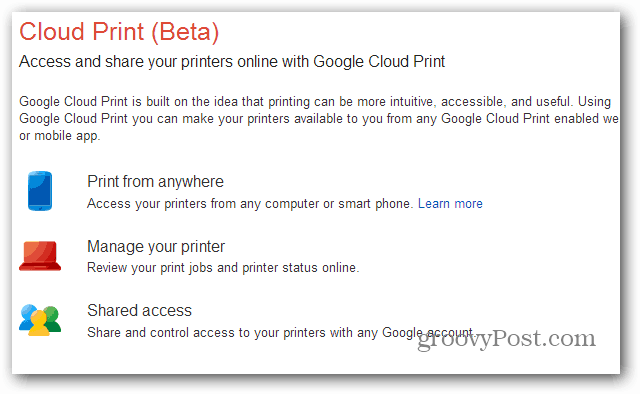
Zdaj v Chromovi orodni vrstici kliknite menijski gumb in pojdite na Nastavitve.
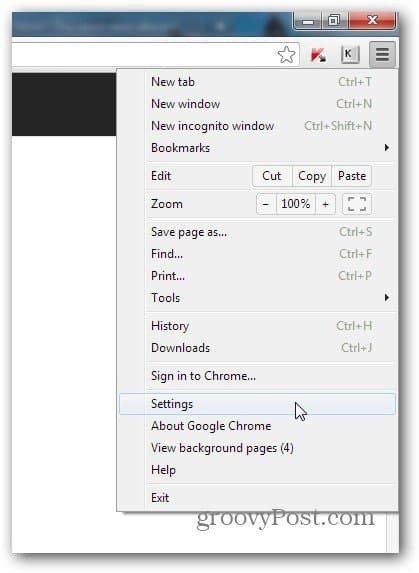
V oknu, ki se prikaže, se pomaknite navzdol in kliknite Prikaži napredne nastavitve.
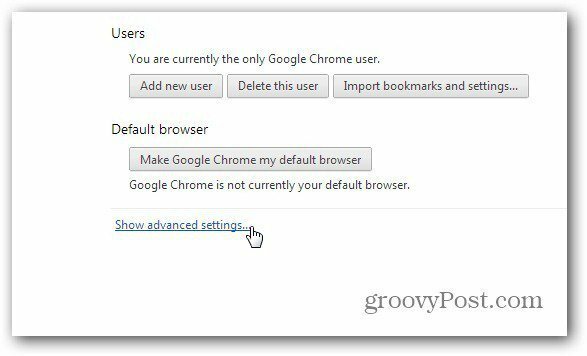
Zdaj se pomaknite na Google Tiskanje v oblaku in kliknite Dodaj tiskalnike.
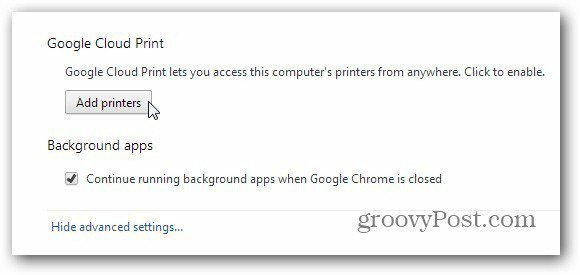
Potrdili vas bomo, da želite v račun za tiskanje v oblaku dodati tiskalnike, povezane z računalnikom. Če imate a Tiskalnik Ready Cloud, ta korak ni potreben.
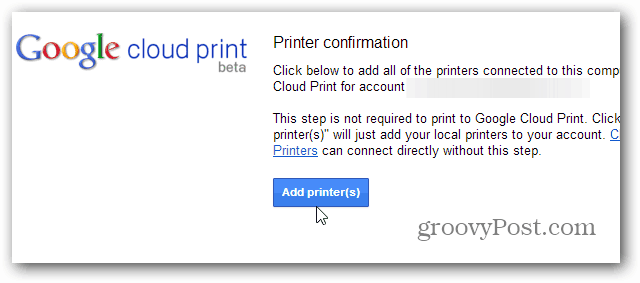
Prejeli boste končno potrditveno sporočilo. Zdaj je tiskalnik del vašega računa in videli ga boste lahko na seznamu v računu za tiskanje v oblaku.
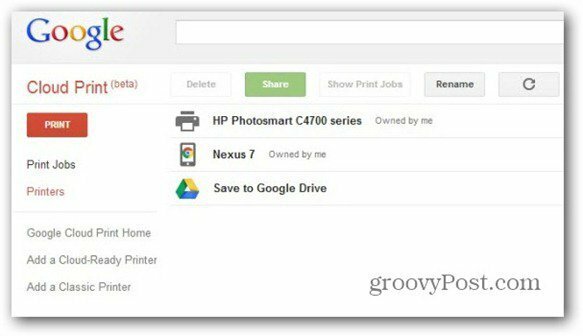
Aplikacija Google Cloud Print
Zdaj pa na naslednji korak. Kliknite tukaj, da pojdite v Trgovino Play in namestite aplikacijo Android Print v oblaku na vašem Nexusu 7.
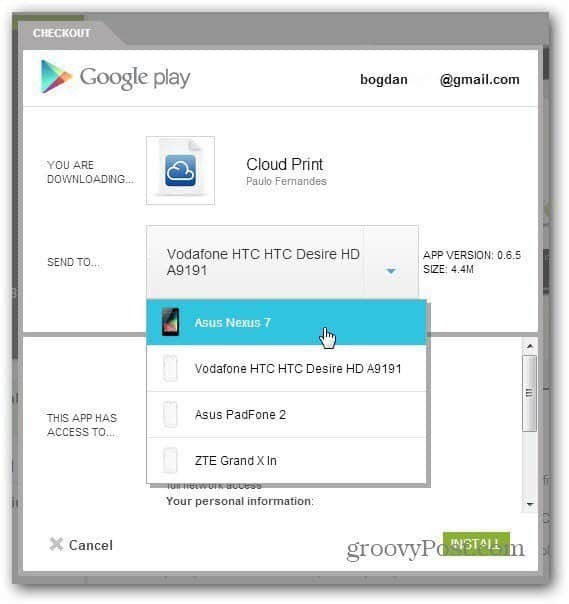
Zaženite aplikacijo in izbrati boste morali račun, v katerem je tiskalnik nameščen, in dovolite nekaj dovoljenj - v bistvu nekaj klikov. Ko to storite, pojdite v Nastavitve (s tipko v zgornjem desnem kotu) in se prepričajte, da ste izbrali tiskalnik, ki ste ga namestili v svoj račun.
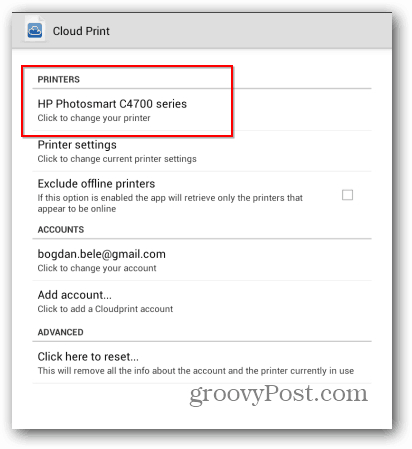
Vse bi moralo biti zdaj postavljeno. Omeniti moram le, da mora biti računalnik, s katerim je tiskalnik povezan, vklopljen Google Chrome. Zdaj lahko uporabite gumbe lokalno ali spletno iskanje datoteke, ki jo želite natisniti. Lahko so od tvojega Nexus 7 ali iz spletnih storitev. Trenutno so funkcije, kot je Dropbox, na voljo le za določen čas. Po tem morate kupiti različico Pro.
Toda nazaj k tiskanju. Ko najdete dokument, ki ga morate natisniti, tapnite yes in potrdite, da ga želite natisniti.
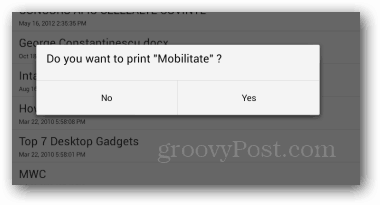
Nato izberite tiskalnik, ki mu želite poslati.
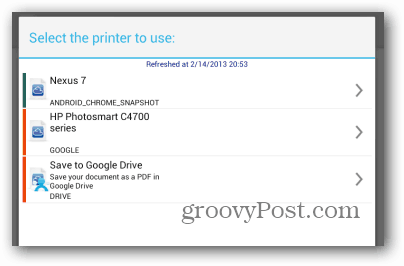
Funkcija je delovala odlično, ko sem jo preizkusil, in če imate doma ali v službi računalnik, je odličen način za tiskanje stvari na poti.



